在Excel中,给数字前面统一加0的方法主要有:使用自定义单元格格式、使用文本格式、利用公式。 其中,自定义单元格格式是一种常见且简便的方法,通过设置单元格格式,可以轻松实现数字前加0的效果。以下将详细介绍这种方法。
一、自定义单元格格式
自定义单元格格式是一种强大的Excel功能,能够灵活地调整单元格的显示格式。通过这个功能,你可以在数字前面添加前导零,而不改变其实际值。
选择需要添加前导零的单元格范围。
右键点击选定区域,选择“设置单元格格式”。
在弹出的对话框中,选择“数字”选项卡,然后选择“自定义”。
在“类型”框中输入所需格式,例如“00000”表示希望数字统一显示为5位数,不足的前面补零。
点击“确定”完成设置。
这样,即使输入的数字不足5位,Excel也会自动在前面补足相应的0,使得所有数字显示为5位。
二、使用文本格式
另一种方法是将单元格格式设置为文本格式,然后手动输入带前导零的数字。虽然这种方法较为简单,但适合处理少量数据。
选择需要输入数字的单元格。
右键点击选定区域,选择“设置单元格格式”。
在弹出的对话框中,选择“数字”选项卡,然后选择“文本”。
点击“确定”完成设置。
手动输入带前导零的数字。
这种方法适用于需要在输入时立即看到前导零的情况,但不适合处理大量数据,因为手动输入可能会导致效率低下。
三、利用公式
Excel公式也是一种有效的方法,特别是在需要对大量数据进行批量处理时。可以使用TEXT函数或RIGHT函数来实现。
1. 使用TEXT函数
TEXT函数可以将数字格式化为指定格式的文本。其语法为TEXT(value, format_text),其中value是要格式化的数字,format_text是格式代码。
例如:如果希望将A列的数字转换为5位带前导零的格式,可以在B列输入以下公式:
=TEXT(A1, "00000")
然后将公式向下复制应用到整个列。
2. 使用RIGHT函数
RIGHT函数从字符串的右边开始提取指定数量的字符。结合REPT和LEN函数,可以实现前导零的效果。
例如:如果希望将A列的数字转换为5位带前导零的格式,可以在B列输入以下公式:
=RIGHT(REPT("0", 5) & A1, 5)
然后将公式向下复制应用到整个列。
四、宏和VBA
对于高级用户,使用宏和VBA(Visual Basic for Applications)可以实现更复杂和自动化的操作。通过编写VBA代码,可以批量处理单元格内容,添加前导零。
以下是一个简单的VBA代码示例,可以将选定区域内的数字统一转换为5位带前导零的格式:
Sub AddLeadingZeros()
Dim cell As Range
For Each cell In Selection
If IsNumeric(cell.Value) Then
cell.Value = Format(cell.Value, "00000")
End If
Next cell
End Sub
在Excel中按Alt + F11打开VBA编辑器,插入一个新模块,然后将上述代码粘贴进去。关闭VBA编辑器后,在Excel中按Alt + F8,运行AddLeadingZeros宏即可。
五、数据导入和预处理
如果数据是从外部文件导入的,例如CSV文件,导入时可以指定某些列的格式为文本,以保留前导零。
在导入数据的向导中,选择数据源文件。
在导入过程中,选择需要添加前导零的列,然后将其格式设置为“文本”。
完成导入后,数据将以文本格式保留前导零。
这种方法适用于从外部文件导入数据的情况,可以避免在导入后再进行格式调整。
六、使用Power Query
Power Query是Excel中的一款强大工具,可以用于导入、清洗和转换数据。通过Power Query,可以轻松实现数据格式的转换,包括添加前导零。
在Excel中选择“数据”选项卡,然后选择“从表/范围”。
在Power Query编辑器中,选择需要添加前导零的列。
在“转换”选项卡中,选择“列格式”->“文本”。
使用自定义列公式,例如Text.PadStart(Text.From([Column1]), 5, "0"),将数字转换为指定长度的文本,前面补零。
完成所有操作后,选择“关闭并加载”将数据导入Excel。
Power Query适用于需要对数据进行复杂预处理和转换的情况,提供了灵活和强大的数据处理功能。
七、总结
在Excel中添加前导零的方法多种多样,可以根据具体情况选择合适的方法。自定义单元格格式适用于简单的格式调整,文本格式适用于少量数据的手动输入,公式适用于批量处理,宏和VBA适用于高级用户的自动化操作,数据导入和Power Query适用于复杂的数据预处理。通过掌握这些方法,可以提高Excel数据处理的效率和准确性。
相关问答FAQs:
1. 如何在Excel中统一在数字前面添加0?答: 若要在Excel中统一在数字前面添加0,您可以使用自定义格式。选择您想要格式化的单元格,然后右键单击并选择“格式单元格”。在“数字”选项卡上,选择“自定义”类别。在“类型”框中,输入一个或多个0,以匹配您要显示的数字位数。例如,如果您希望所有数字显示为两位数,您可以输入“00”。点击“确定”即可应用格式,并在数字前面添加0。
2. 在Excel中如何将数字前面的0保留下来?答: 如果您想在Excel中保留数字前面的0,而不是仅仅显示它们,您可以使用文本格式。选择您要格式化的单元格,然后右键单击并选择“格式单元格”。在“数字”选项卡上,选择“文本”类别。点击“确定”以应用格式,这样Excel将把您输入的任何数字视为文本,并保留数字前面的0。
3. 如何在Excel中将数字前面的0添加为公式的一部分?答: 若要在Excel中将数字前面的0添加为公式的一部分,您可以使用文本函数。例如,假设您要在两个数字之间添加一个带有前导0的连字符。您可以使用以下公式:=TEXT(A1,"00")&"-"&TEXT(A2,"00")。这将把A1和A2单元格中的数字格式为两位数,并在它们之间添加一个连字符。通过使用文本函数,您可以将数字前面的0保留为公式的一部分。
原创文章,作者:Edit1,如若转载,请注明出处:https://docs.pingcode.com/baike/5026877